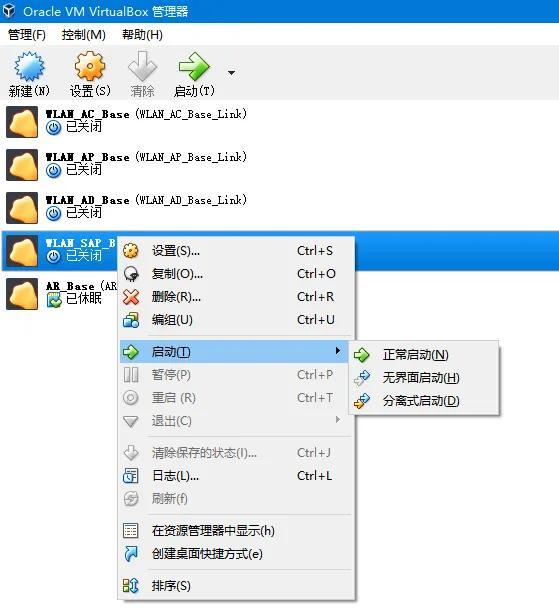首先是跟着eNSP自带的帮助走了一遍,仍然报错。然后网上有的办法都试了最后都无语了。看到有论坛说Hyper-V开启可能导致eNSP运行出错,抱着试试的心态打开控制面板进入程序和功能
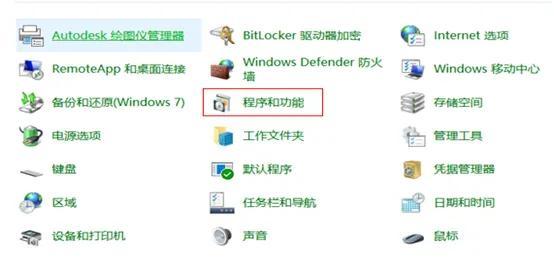
进入到“程序和功能”窗口后,点击左上角的“启动或关闭Windows功能”选项。
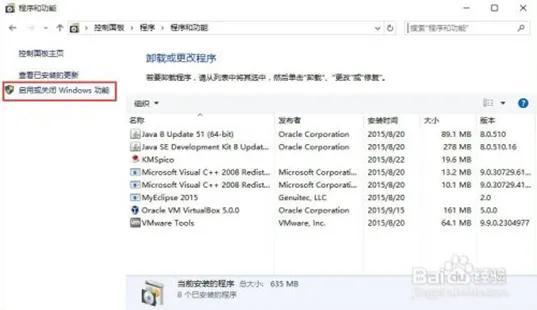
找到Hyper-V,可是一看它没被选中啊,于是我选中确定后,再次运行eNSP,任运行出错,然后再次进入这个界面取消选中,也没解决问题。
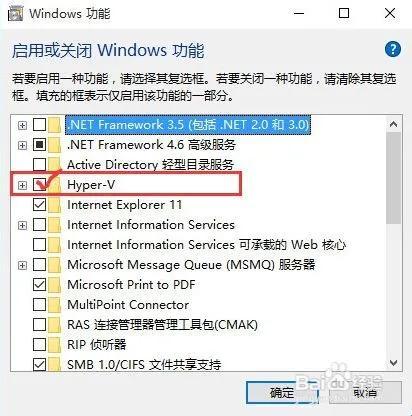
退而求其次,我想到了命令符,看看这样能不能解决问题,死马当活马医吧,于是决定试试通过命令符关闭Hyper-V看有奇迹没,操作如下
先检查Hyper-V模式,管理员模式启动命令符,方法鼠标置于开始菜单后右击,然后选择下图红色标注的管理员模式启动命令符
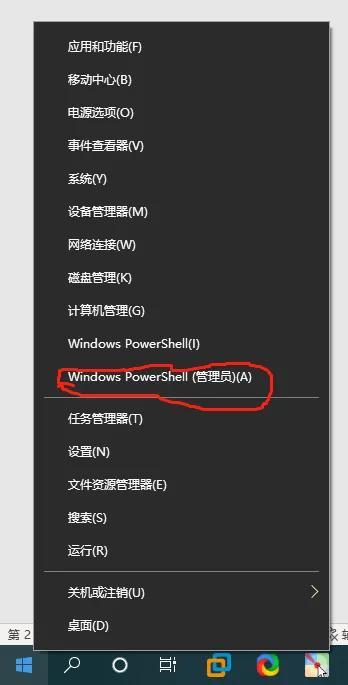
进入界面输入bcdedit命令执行后看到 hypervisorlaunchtype值为‘Auto’:
我的已经执行过关闭命令所以为“Off”
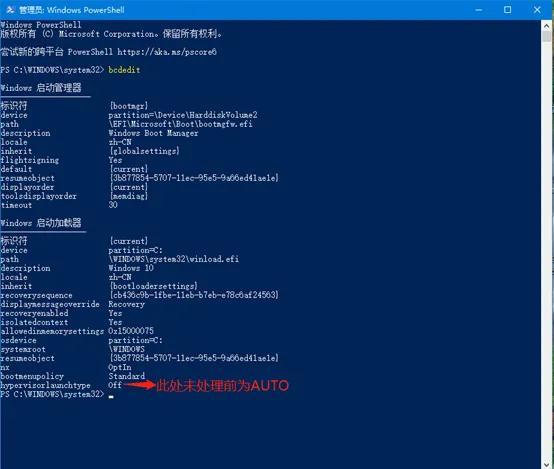
关闭Hyper-V,输入命令bcdedit /set hypervisorlaunchtype off,请看准命令输入格式,别出错了。

最后重启电脑,此步必须有。
最后重启电脑,此步必须有。
最后重启电脑,此步必须有。
重要事情说三次。
重启后打开ENSP后,运行正常。
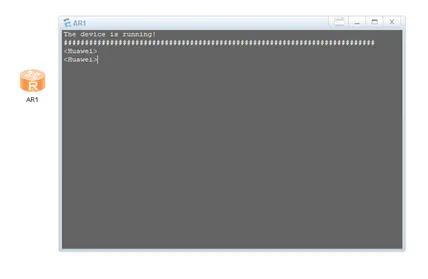
如果还未成功,看看VirtualBox里虚拟机打开没,没打开打开后再次进入ENSP。
同时别忘了在使用前,需要在ENSP里注册对应设备,这个不用我细说,应该都知道。
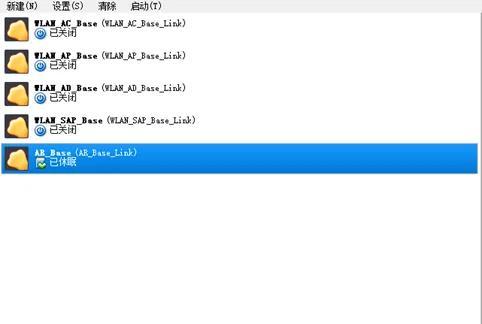
打开虚拟机方式,选择左侧拦中的各个虚拟机右击,然后选择启动。